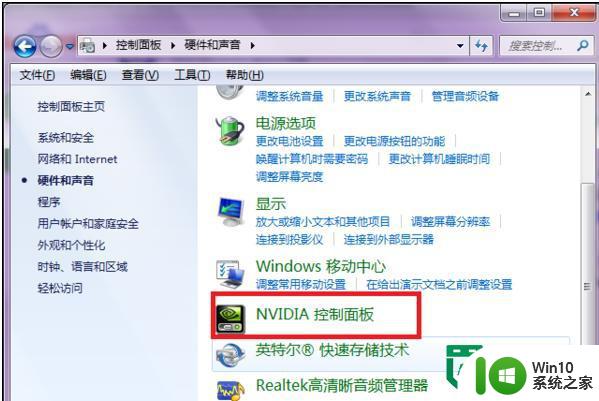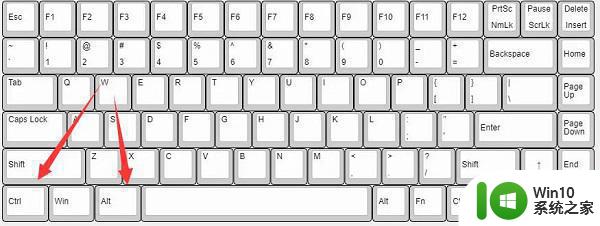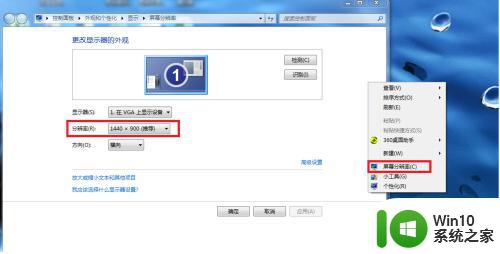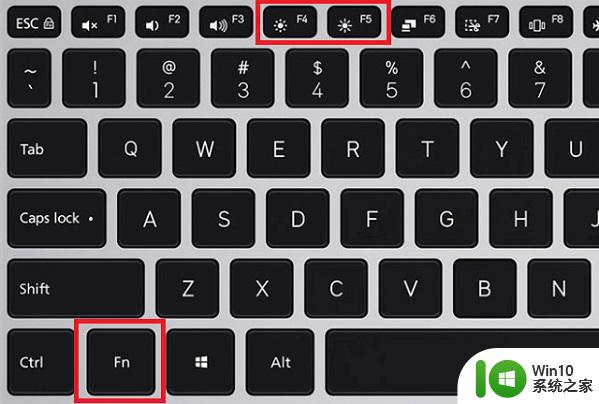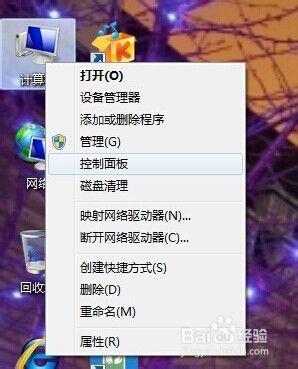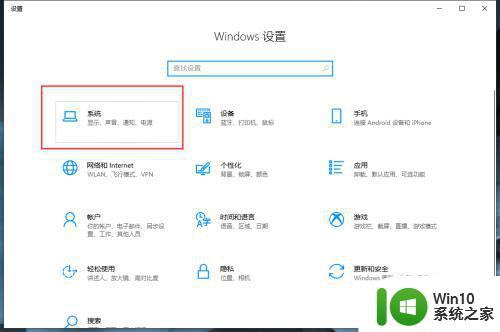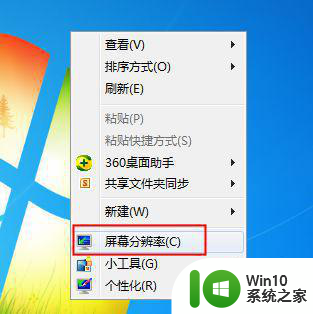xp电脑屏幕怎么调整 xp电脑屏幕旋转90度怎么调整
在使用XP电脑时,有时候我们可能会遇到需要调整屏幕显示方向的情况,如果你想将XP电脑屏幕旋转90度,其实只需要简单的操作就可以实现。通过调整显示设置中的屏幕方向选项,你可以很容易地将屏幕旋转到水平或垂直方向。接下来让我们一起来看看如何在XP电脑上调整屏幕显示方向,让你的操作更加顺畅和高效。
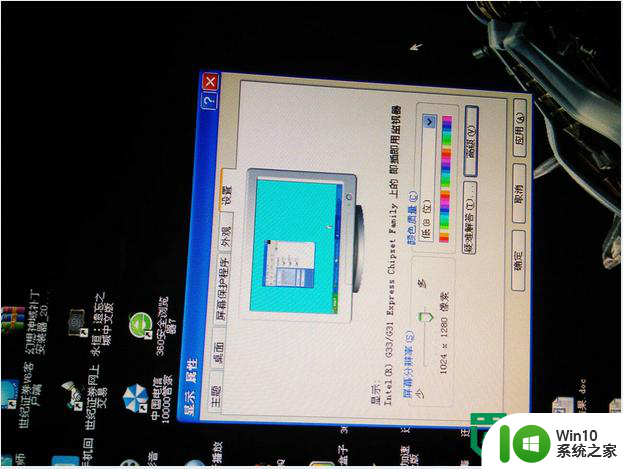
解决屏幕旋转的方法:(优盘启动装xp)
1.按Ctrl+Alt+向上箭头
2.鼠标桌面点右键--属性--设置--高级--显卡选项--显示方向--倒转180--确定;
3.右击桌面――图形选择――图形属性――旋转,可选择90,180,270度旋转;
4.有时使用某些播放器会出现影像倒置的问题,重新起动系统,重新安装软件都不能解决;
解决方法是:右键点击右下脚当前任务栏绿色小箭头,选择Original Picture即可。(Flipped Picture则是倒置图像) 或在显示器右下角的播放插件标志上右击 ,在出现的对话框里选original clip。
以上就是xp电脑屏幕怎么调整的全部内容,还有不清楚的用户就可以参考一下小编的步骤进行操作,希望能够对大家有所帮助。